标签制作软件如何添加轮廓线
在标签制作软件中制作好标签之后,一般是不带轮廓线的。但是有些客户制作好标签之后,为了方便剪切,他们需要带轮廓线。问标签制作软件能不能添加轮廓线,当然可以。接下来就给大家演示下载标签制作软件中添加轮廓线的步骤。
打开标签制作软件,点击新建,弹出文档设置对话框,在文档设置-打印机纸张中,设置纸张为A4纸。
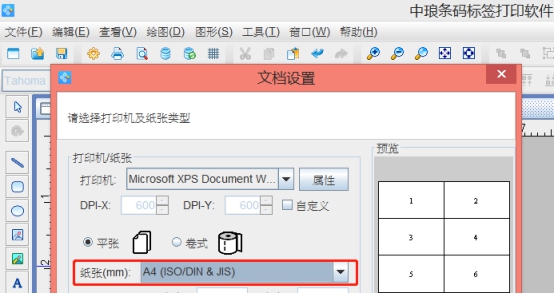
点击下一步,设置标签行列数,这里设置标签行列为8行,3列。
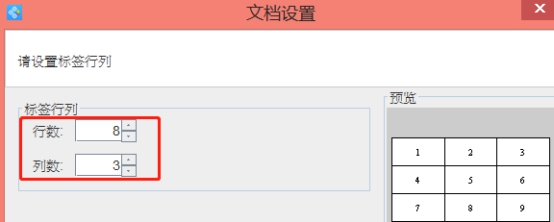
点击下一步,设置页面边距,这里设置上下左右边距各为5mm。
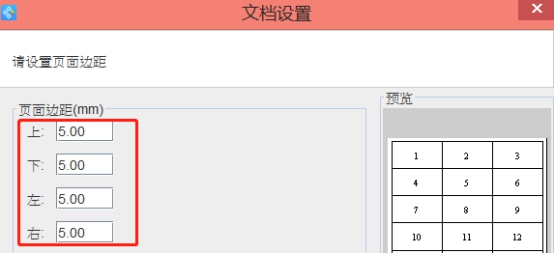
点击下一步,设置一下标签尺寸及间距。可以手动设置,如果不手动设置的话,软件会根据设置好的标签行列、间距等,自动计算出每个标签的尺寸。这里不再手动设置了。
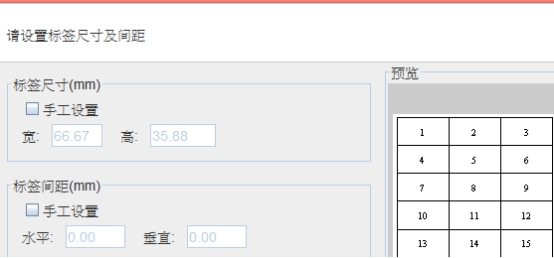
点击下一步,如果不需要设置输出起始位置及反向,再点击下一步,在画布及边线中,边线默认的是“无”,也就是说制作好标签之后,是没有轮廓线的。
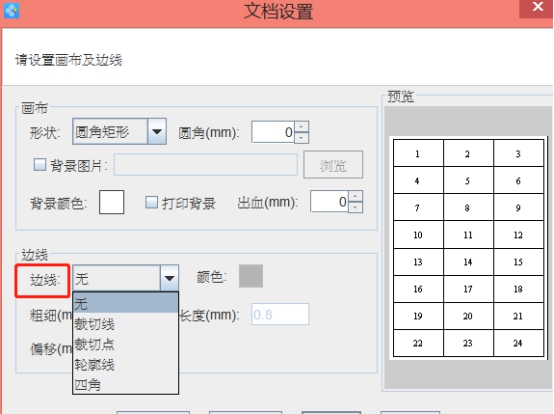
如果想要显示轮廓线,在边线下拉列表中,选中“轮廓线”。也可以设置轮廓线的颜色及粗细。可以根据自己的需求自定义进行设置,这里设置颜色为黑色,粗细为0.8。之后点击完成。
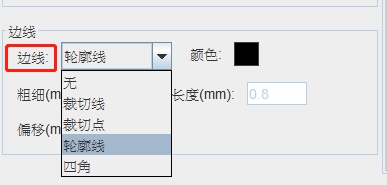
之后,点击软件左侧的“实心A”及“条形码”按钮,在画布上绘制普通文本及条码。效果如下:
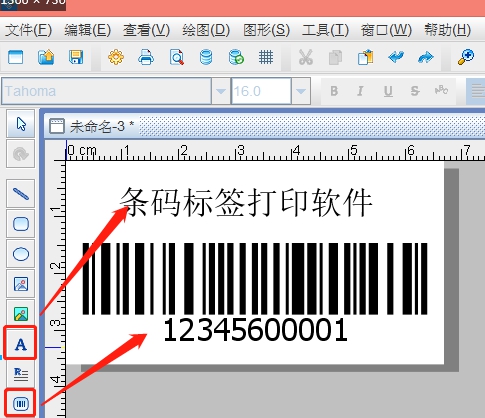
添加完成后,可以点击软件上方工具栏中的“打印预览”按钮,看下预览效果。
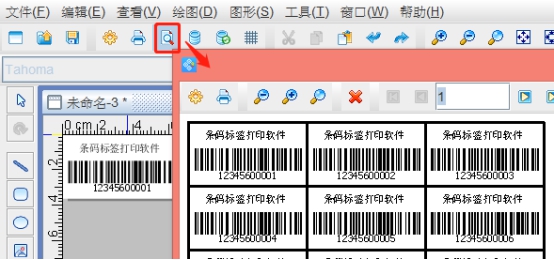
预览没有问题的话,可以直接连接打印机进行打印,也可以输出PDF文档进行打印。以上就是在标签制作软件中添加轮廓线的操作步骤,是不是很简单。想要了解更多关于标签制作软件的操作技巧,可以到标签制作软件教程中心查询。

共有条评论 网友评论